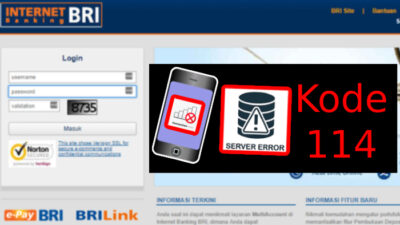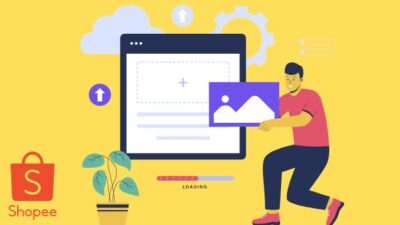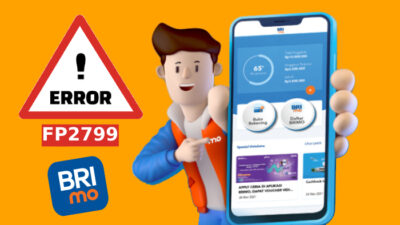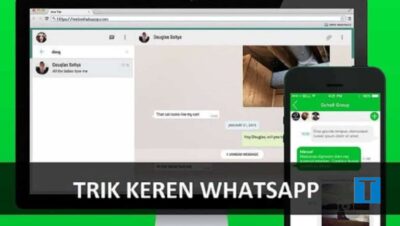Isi WA kita terkadang penuh dengan kenangan! Tak heran, banyak orang yang merasa sedih dan kehilangan ketika sebagian atau seluruh pesan terhapus secara tak disengaja.
Stop panik!
Toh, masih ada cara mengembalikan chat WA yang terhapus permanen tersebut tanpa aplikasi!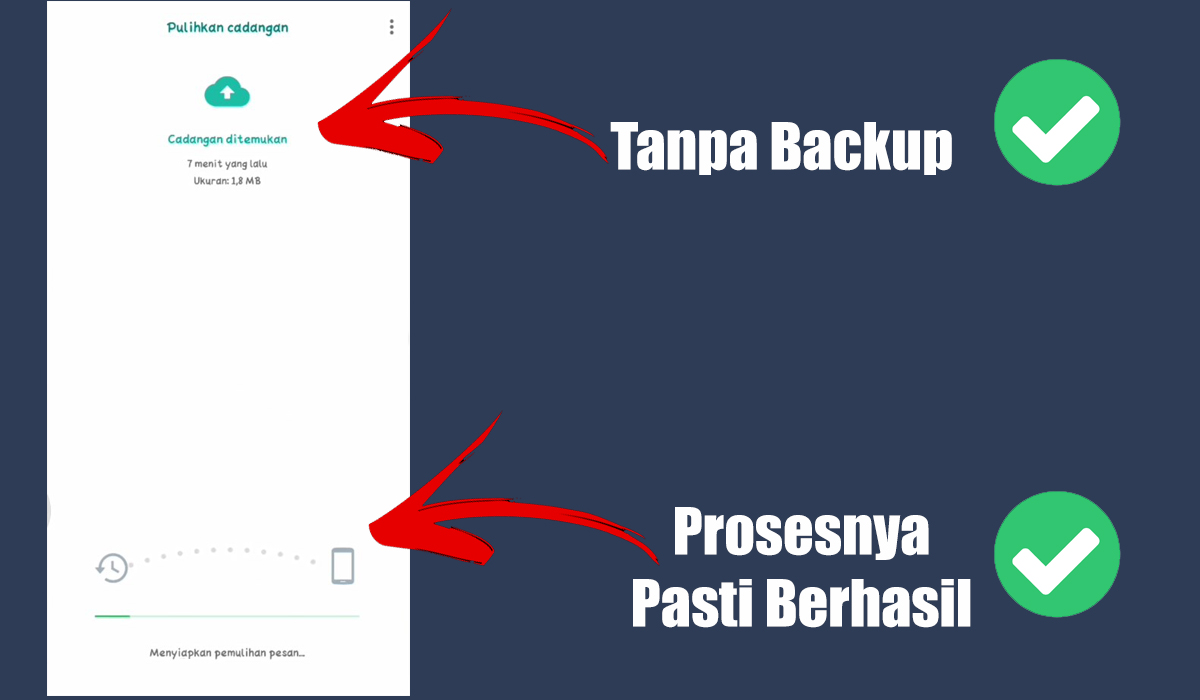
Pengembalian ini bisa dilakukan baik dengan atau tanpa backup-an sekalipun. Tetapi dengan 2 syarat, yaitu:
- Data handphone masih utuh, tidak tercuri, atau tidak rusak.
- Nomor WA yang digunakan masih aktif.
Penasaran kan? Yuk, kita simak saja langkah mudahnya!
Baca Juga: 3 Cara Membuat Nama di Pojok Kanan WA
Cara Mengembalikan Chat WA yang Terhapus Permanen Tanpa Aplikasi
Tak perlu menggunakan aplikasi apapun! Kita pasti bisa mengembalikan chat WA yang terhapus permanen dengan 3 langkah mudah.
Harap bacanya jangan loncat-loncat ya! Karena ada resiko data WA kamu malah hilang seluruhnya. Yuk simak cara mengembalikan chat WA yang terhapus permanen tanpa aplikasi di bawah ini:
Baca juga: Cara Membuat Link WA dengan Mudah
Langkah 1: Periksa Backup Otomatis Terlebih Dahulu
Sekalipun kita tak pernah melakukan backup WA secara konsisten, namun Whatsapp sendiri memiliki sistem backup otomatis – yang mungkin berjalan tanpa sepengetahuan kita.
Backup otomatis ini akan tersimpan di File Penyimpanan handphone.
So, pastikan dulu ada atau tidaknya file backup-an tersebut.
Caranya:
- Buka aplikasi File Manager di handphone masing-masing.
- Masuk ke tab Folder, lalu masuk ke folder Whatsapp.
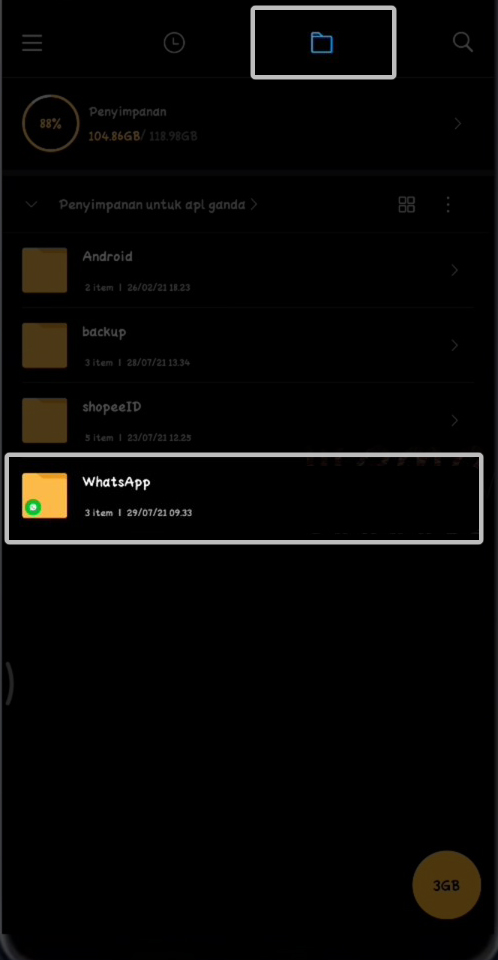
- Jika di Folder Whatsapp tersebut terdapat 3 anak folder bernama Backups, Databases, dan Media, itu berarti kita masih mungkin untuk mengembalikan chat WA yang terhapus permanen.
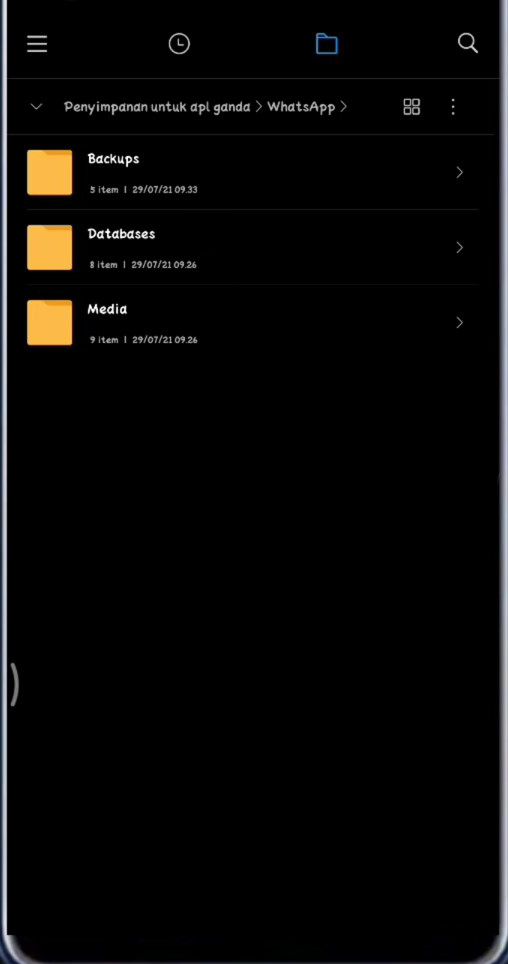
Singkatnya, jangan pernah menghapus ketiga folder ini jika kamu ingin mengembalikan pesan WA seperti sedia kala.
Baca juga: Cara Mengirim Aplikasi Lewat WA
Langkah 2: Reset Aplikasi Whatsapp
Nah, untuk mengembalikan data backup otomatis yang kita temukan di step 1 di atas, maka kita mesti menghapus atau mereset aplikasi Whatsapp terlebih dahulu.
Kamu bisa uninstall aplikasi Whatsapp di handphone, untuk kemudian di-download ulang di Google Play Store.
Atau jika ingin lebih praktis, lakukan reset WA dengan langkah seperti berikut:
- Tekan aplikasi Whatsapp hingga muncul beberapa opsi. Lalu pilih “Info App”.
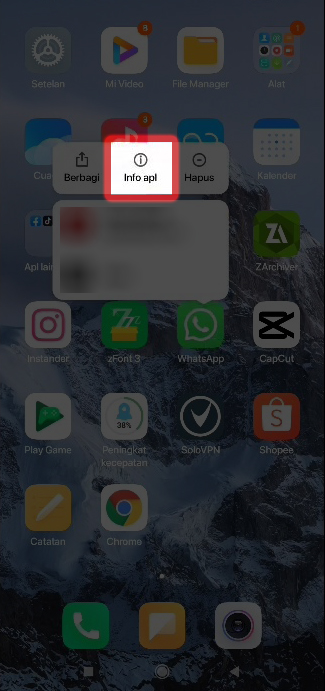
- Lihat ke bagian footer lalu klik menu “Clear Data”.
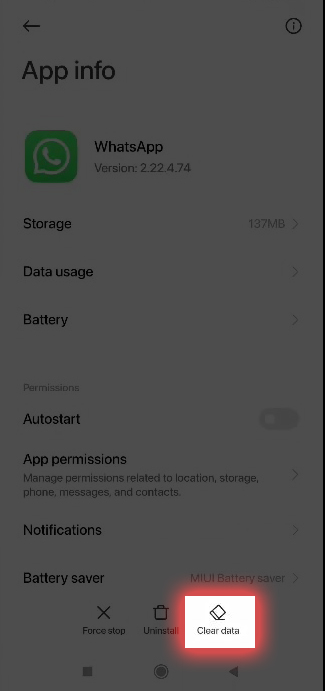
- Lalu pilih “clear all data”.
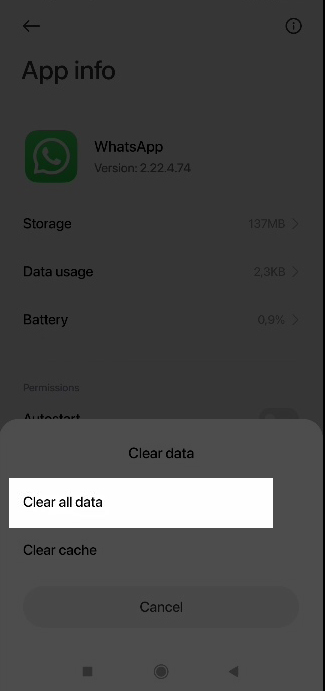
Ingat, sebelum kamu menghapus pastikan nomor WA yang tengah digunakan masihlah aktif. Nomor ini nantinya akan digunakan untuk proses login ulang.
Baca juga: Cara Kirim Video Ukuran Besar Lewat WA
Langkah 3: Login Ulang Whatsapp
Langkah terakhir adalah dengan melakukan login ulang.
Langkah ketiga untuk mengembalikan chat WA yang terhapus permanen yaitu:
- Buka aplikasi Whatsapp di handphone masing-masing.
- Di tampilan awal, jangan lupa untuk menekan tombol “Setuju dan Lanjutkan”.
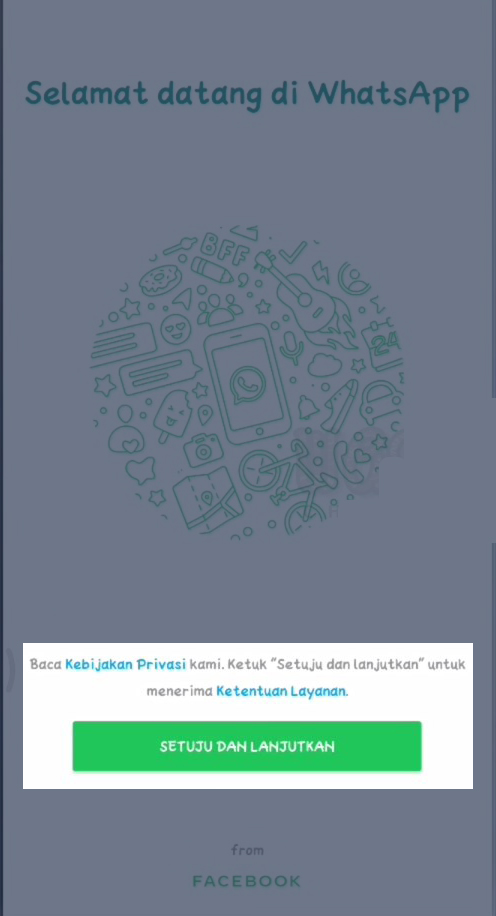
- Disusul dengan memasukan nomor handphone WA kita di kolom yang telah disediakan, lalu klik tombol Lanjut.
- Whatsapp akan mengirimkan kita kode 6 digit angka melalui SMS. Silahkan ambil kode tersebut lalu tempelkan di kolom yang telah disediakan.
- Setelah berhasil terverifikasi, Whatsapp akan menyarankan kita untuk melakukan proses restorasi data. Klik saja tombol “Lanjut”.
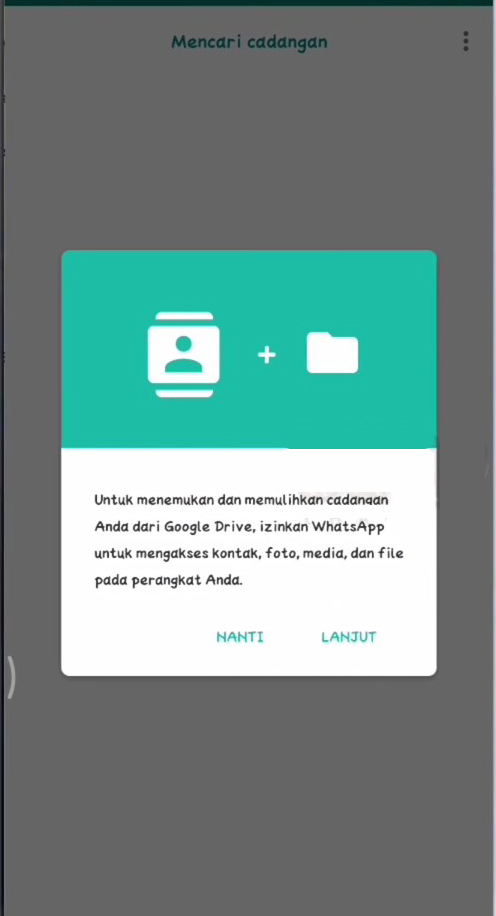
- Silahkan “izinkan” saat WA meminta mengakses beberapa data penting di handphone kita.
- Tunggu beberapa waktu hingga Whatsapp menemukan file cadangan yang tersimpan di handphone kita.
- Setelah berhasil terdeteksi, silahkak ketuk tombol “Pulihkan” untuk mulai mengembalikan semua chatingan WA yang sebelumnya telah terhapus.
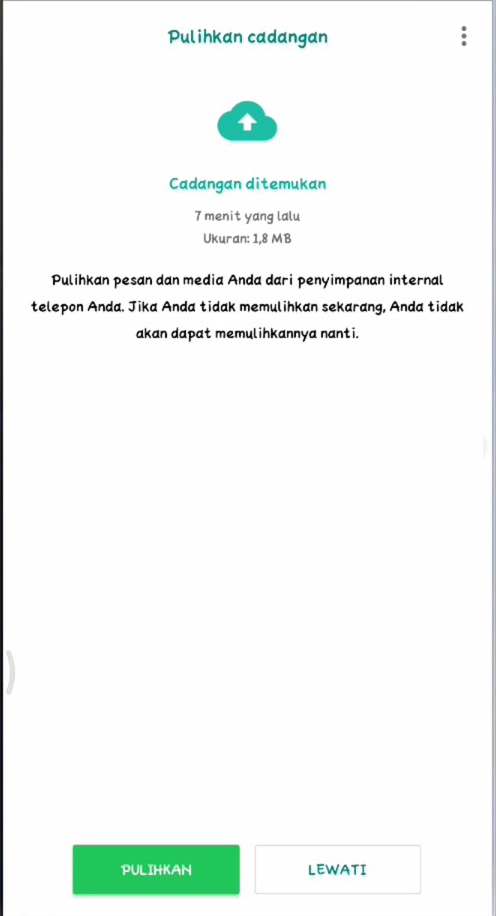
- Tunggu lagi beberapa saat hingga proses restoring berhasil dilakukan. Lamanya proses ini tergantung dari besaran file backup yang kamu miliki saat itu. Semakin besar maka akan semakin lama.
- Dan selamat, chat WA yang terhapus berhasil dipulihkan. Silahkan tekan tombol “Lanjut” untuk mulai menggunakan aplikasi WA sebagaimana biasanya.
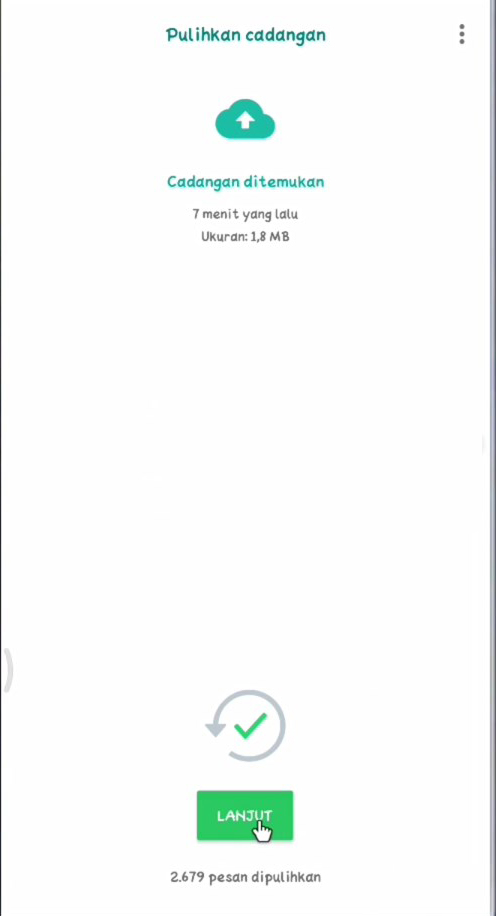
Tapi ingat, sebaik-baiknya data akan jauh lebih baik jika kita sendiri yang melakukan backup-an tersebut (bukan sistem otomatis yang dilakukan oleh WA).
Biar tak membebani ruang penyimpanan handphone, kamu pun bisa menyimpan backup tersebut di cloud seperti Google Drive.
Lagipula, Google Drive disediakan secara gratis oleh si mbah!
Cara Mengembalikan Chat WA yang Terhapus Permanen (Google Drive)
Tapi proses restoring backup tersebut tak bisa dilakukan secara sembarangan, karena ada tahapannya tersendiri.
Biar tak salah langkah, ikuti langkahnya berikut ini:
Langkah 4: Ganti Nama Database
Pertama-tama, kita mesti mengganti nama file backup di handphone kita. Karena jika tidak, proses pendeteksian restorasi file database akan bertabrakan dengan file backupan yang terdapat di Google Drive.
Untuk melakukannya:
- Buka “file manager” atau “pengelola file” di handphone masing-masing.
- Akses folder Whatsapp seperti yang dilakukan di step 1 di atas.
- Di folder Whatsapp, silahkan akses anak folder bernama “databases”.
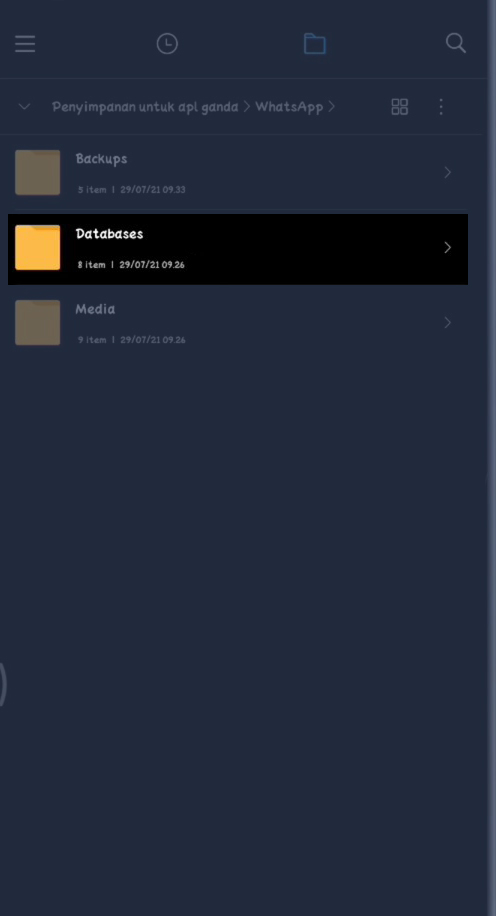
- Ubah semua nama file database di folder tersebut. Misalnya dengan menambahkan kata “backup” di depan nama aslinya.
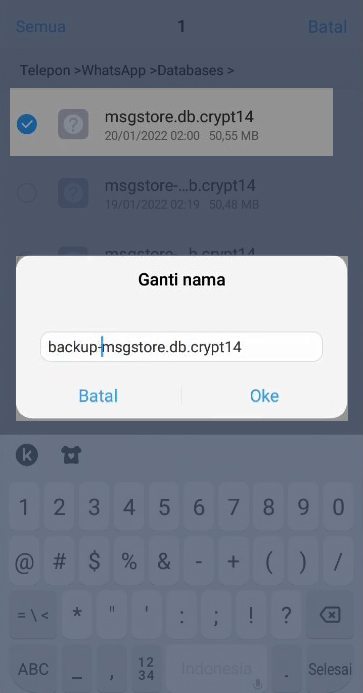
Cara ini akan membuat aplikasi Whatsapp tak bisa mendeteksi file backup yang tersimpan di handphone kita.
Sebagai gantinya, WA akan mulai menelusuri backup-an yang kita simpan di tempat lain, salah satunya di Google Drive.
Langkah 5: Restore Backup di Google Drive
Adapun untuk melakukan restoringnya adalah sebagai berikut:
- Reset aplikasi Whatsapp seperti yang dilakukan di step 2 di atas.
- Setelah berhasil direset, silahkan buka lagi aplikasi Whatsapp di handphone masing-masing.
- Silahkan login ulang dengan memasukan nomor handphone WA kamu.
- Jangan lupa ambil kode 6 digit angka sebagai bentuk verifikasi.
- Setelah berhasil masuk, Whatsapp akan mulai mendeteksi file backup di Google Drive secara otomatis.
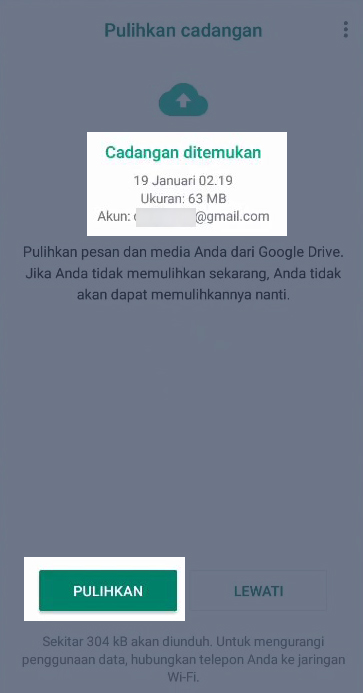
- Pastikan alamat email kamu sudah tepat ya!
- Lalu klik tombol “pulihkan” untuk mengonfirmasi. Pastikan pula internet handphone kamu aktif ya!
- Tunggu beberapa saat hingga proses pengembalian file backup tersebut selesai dilakukan.
- Jika sudah, silahkan klik tombol “Lanjut”.
- Silahkan isi nama Whatsapp sesuai keinginan.
- Lalu tunggu kembali Whatsapp melakukan inisialisasi hingga selesai.
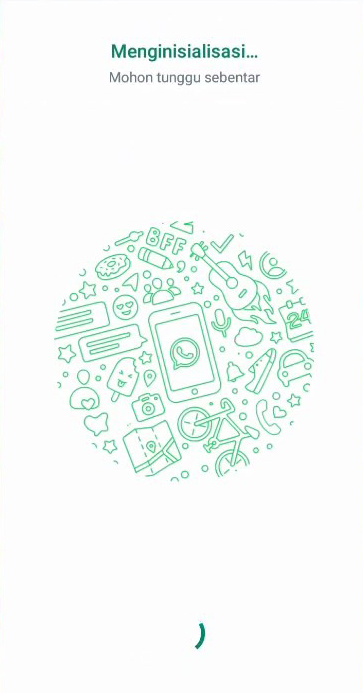
- Pada halaman “cadangan Google Drive”, disarankan untuk memilih opsi “Mingguan” atau “Bulanan” biar chat WA bisa kita pulihkan jika nanti terhapus kembali secara tak disengaja.
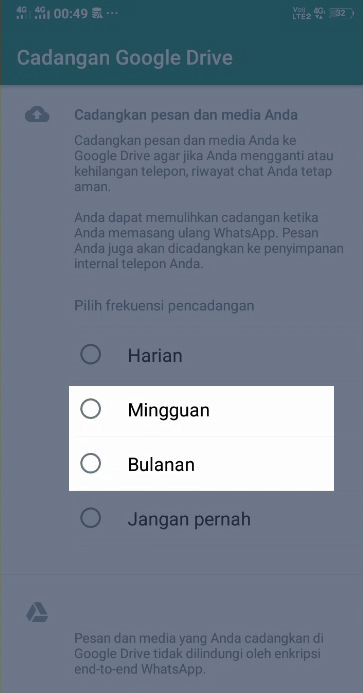
- Selamat, chat WA sudah berhasil kamu kembalikan seperti sedia kala.
Pertanyaan terbesar adalah, bagusan mana antara melakukan file backup dengan yang tidak?
Jawabannya, tergantung kebutuhan!
Jika misalnya ada banyak foto penting dalam Whatsapp dan ingin kamu cadangkan, maka pastikan lakukan backup via Google Drive biar tak memenuhi ruang penyimpanan handphone kita.
Sebaliknya, jika aktivitas WA kamu hanya berupa bertukar tulisan saja, maka backup otomatis sudah lebih dari cukup untuk dilakukan.
Nah itulah cara mengembalikan chat WA yang terhapus permanen tanpa aplikasi. Selamat mencoba dan semoga bermanfaat!